当打印机在工作时,有时会突然发出滴滴声,这可能是设备在运行时遇到了一些故障,或者是工作状态的提示音。那么该如何解决这个问题?下面,我们将为你分析打印机滴滴响的常见原因及其解决方法,希望能帮到你。
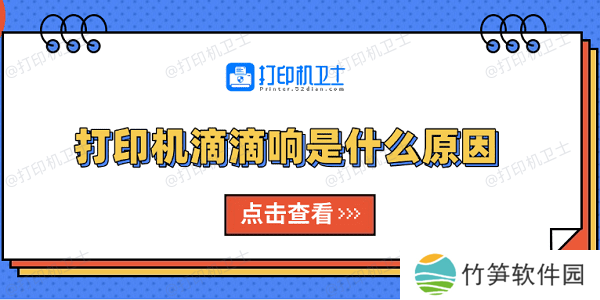
卡纸是打印机最常见的故障之一。当打印机的纸张在打印过程中被卡住时,打印机会发出“滴滴”声,以警告用户检查纸路。卡纸可能发生在进纸区、输纸区域,或是打印机内部的其他地方。纸张不顺畅或不合规的纸张也有可能导致卡纸。
关闭打印机并拔掉电源线,确保安全。
打开打印机的纸盘和前盖,查看纸张路径是否有卡住的纸张。
如果有的话需轻轻拉出纸张,确保没有碎纸屑卡住进纸口,清理干净。

检查纸张是否有折叠、潮湿或过厚,换用合规的打印纸。
重新插入纸盘并开启打印机,检查是否正常工作。
二、打印机墨盒或碳粉盒问题当墨盒或碳粉盒接触不良或墨水/碳粉不足时,打印机也可能发出滴滴声。这种情况通常发生在打印机无法正常检测到墨盒,或墨水即将耗尽时。滴滴声也可能是墨盒安装不当或故障的警告。
关闭打印机并拔掉电源线,打开打印机盖,取出墨盒或碳粉盒。
检查墨盒是否正确安装,确保与连接点对接良好。

检查墨水或碳粉是否足够,必要时更换墨盒或添加墨水。
重新安装墨盒,确保安装牢固。启动打印机,查看是否恢复正常工作。
三、打印机驱动程序问题当打印机驱动程序出现问题或与操作系统不兼容,也会导致打印机发出滴滴声。驱动程序故障会影响打印机的正常通信,导致无法识别打印任务或发生其他错误。你可以使用本站来自动检测打印机驱动,并及时进行更新。
本站(官方版) 智能修复打印机问题,自动安装打印机驱动 好评率97% 下载次数:3873539确保打印机连接上电脑后,打开本站,点击“立即检测”,软件将自动识别打印机设备。
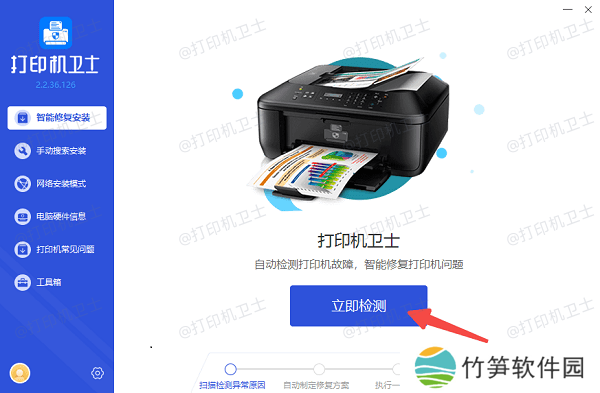
如果检测到打印机驱动异常,点击右上方的“一键修复”,等待软件自动下载并安装最新驱动程序。

更新完成后,重启打印机和电脑,检查滴滴声是否消失。
四、打印机队列问题或暂停状态打印机队列满或存在暂停任务时,打印机也会发出滴滴声。任务队列可能因为打印任务过多或打印错误而卡住,导致打印机无法正常打印。
打开电脑上的“控制面板”,进入“设备和打印机”选项,右键点击已连接的打印机,选择“查看打印队列”。
检查是否有卡住的打印任务。如果有,右键点击任务并选择“取消”或“删除”。
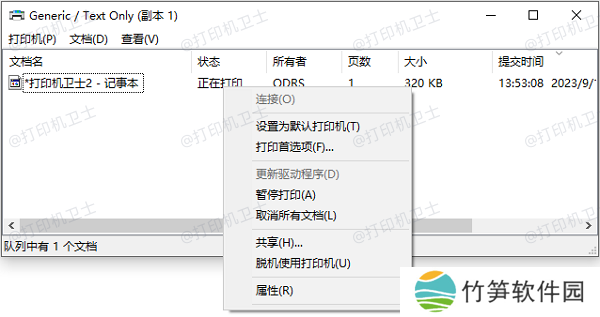
如果队列空白,但打印机仍然发出滴滴声,尝试重新启动打印机和电脑。
确保打印机处于“在线”状态,取消任何可能的暂停操作。
五、打印机传感器故障一些打印机配备了内置传感器,用于检测纸张进纸、墨盒状态等。当这些传感器出现故障时,打印机也会发出滴滴声。传感器故障通常需要专业的维修人员进行检查和修复。
检查打印机是否有任何错误信息显示。
如果打印机有“传感器故障”的提示,建议联系专业维修人员进行检查和维修。
在保修期内,联系厂商进行免费维修;若不在保修期内,可以前往附近的维修点。

以上就是打印机滴滴响的原因及解决方法。希望对你有所帮助。如果有遇到打印机连接、共享、报错等问题,可以下载“本站”进行立即检测,只需要一步便可修复问题,提高大家工作和打印机使用效率。
本站(官方版) 智能修复打印机问题,自动安装打印机驱动 好评率97% 下载次数:3873539











